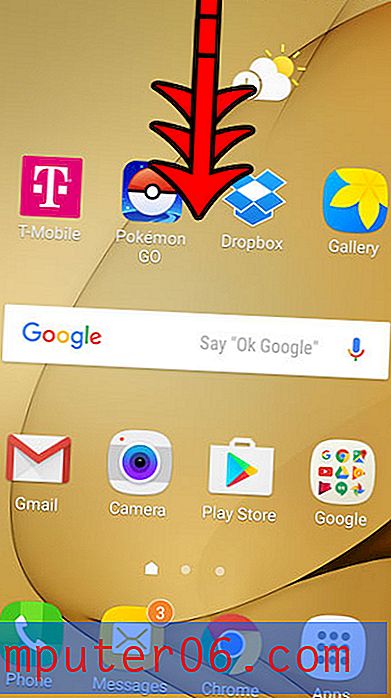iPhone 5에서 전화를 걸지 않고 전화를 걸지 않는 이유는 무엇입니까?
iPhone 5의 방해 금지 모드는 잠자거나 회의 중일 때 전화 나 문자 메시지를 받고 싶지 않을 때 정말 편리합니다. 그러나 방해 금지 모드는 단순히 전원을 켜는 것보다 더 많은 것이 있습니다. 구성 할 추가 옵션이있어 연락 할 수있는시기와 누구에게 영향을 줄 수 있습니다. 따라서 여전히 전화 및 문자를 받고있는 경우 방해 금지를 설정 한 경우에도 아래 자습서를 따라 해당 동작을 수정할 수 있습니다.
SolveYourTech.com은 사이트에 광고 및 Amazon.com에 연결하여 광고 비용을 벌 수있는 수단을 제공하도록 설계된 제휴 광고 프로그램 인 Amazon Services LLC Associates Program의 참가자입니다.
Amazon에서 2 일 무료 배송을 받고 Prime 스트리밍 비디오 카탈로그에 액세스하려면 Amazon Prime 무료 평가판에 가입하십시오.
방해 금지 모드에서 휴대 전화 완전 소음
아래 단계는 방해 금지 모드가 활성화되어있는 동안 다른 사람이 사용자에게 연락하는 것을 완전히 차단합니다. 또한 수동으로 활성화되므로 나중에 방해 금지 메뉴로 돌아가서 비활성화하여 문자와 전화 통화가 가능하도록해야합니다.
1 단계 : 설정 아이콘을 누릅니다.

2 단계 : 아래로 스크롤하여 방해 금지 옵션을 터치합니다.
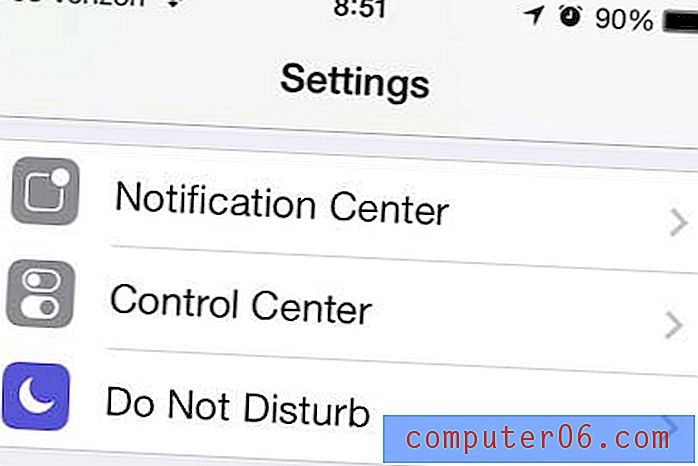
3 단계 : 수동 옆의 슬라이더를 왼쪽에서 오른쪽으로 이동하여 방해 사절을 켭니다. 화면 상단에 반달 아이콘이 표시되고 활성화되면 슬라이더 버튼 주위에 녹색 음영이 나타납니다. 방해 사절에 예약 된 기간을 사용하려면 예약 옵션을 대신 선택하고 시간 범위를 지정하십시오.
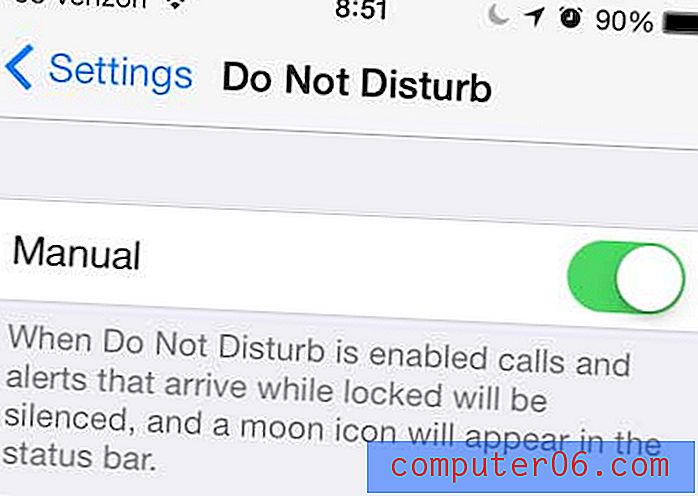
4 단계 : 아래로 스크롤하여 발신 허용 옵션을 터치합니다.
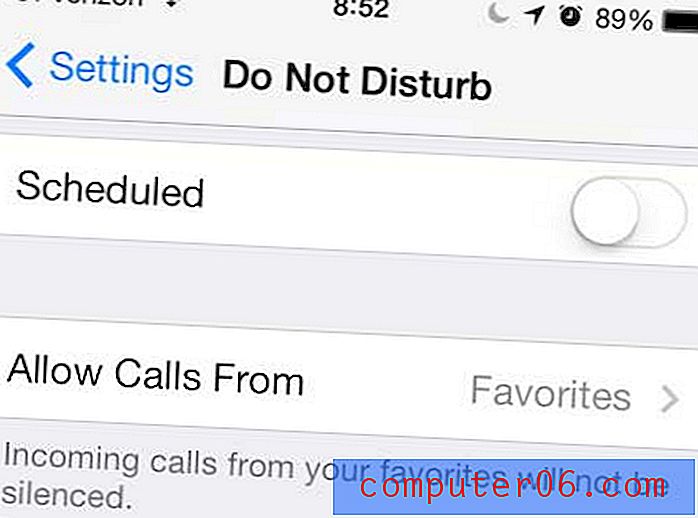
5 단계 : 아니요 를 선택한 다음 화면 왼쪽 상단의 뒤로 버튼을 터치합니다.
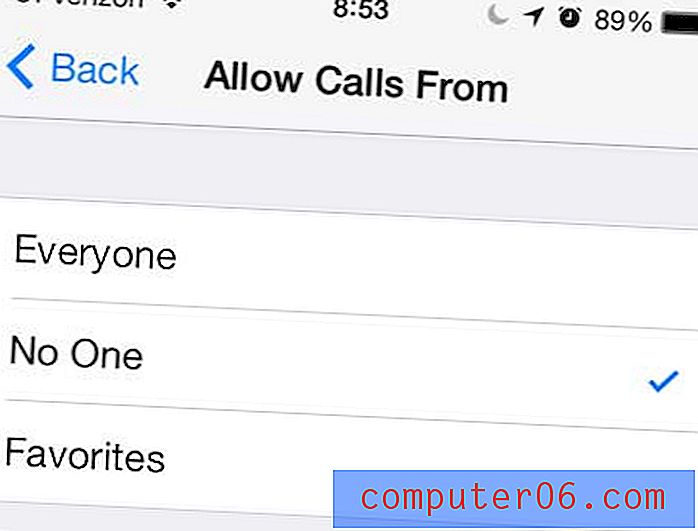
6 단계 : 반복 통화 옆에있는 슬라이더를 오른쪽에서 왼쪽으로 이동합니다. 이 옵션을 끄면 슬라이더 버튼 주위에 녹색 음영이 나타나지 않습니다.
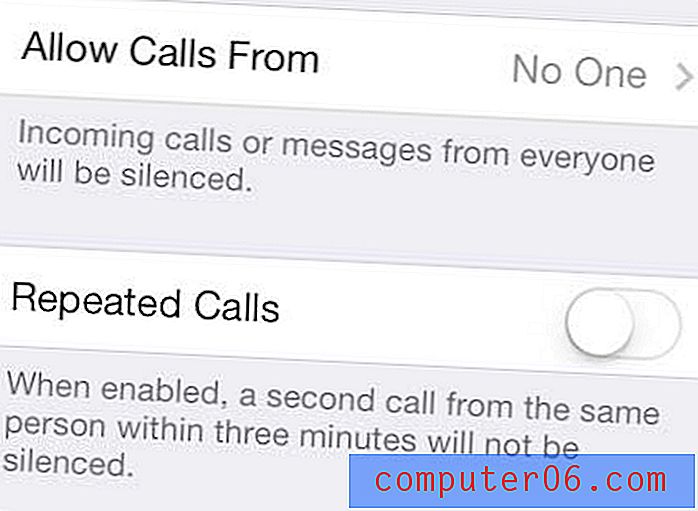
7 단계 : 화면 하단의 무음 섹션에서 항상 옵션을 선택합니다.
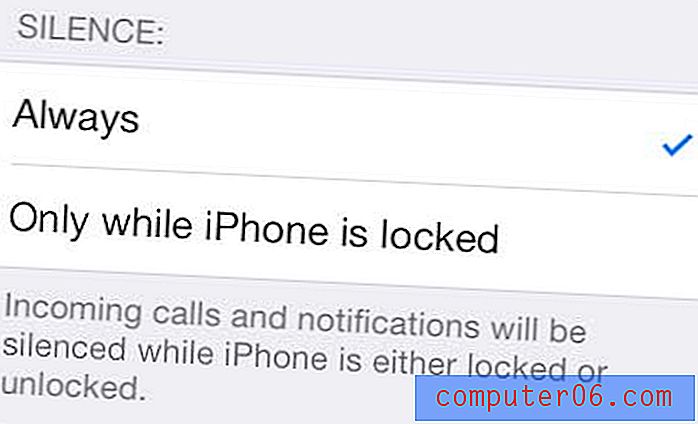
앞에서 언급했듯이 일반 전화 모드로 돌아갈 준비가되면이 화면으로 돌아가 방해 금지 기능을 해제하십시오.
Amazon의 Roku 1은 저렴한 가격과 Netflix, Hulu Plus, Amazon Prime 등에서 영화 및 TV 프로그램을 스트리밍 할 수있는 편의성으로 인해 매우 인기있는 선물입니다.
iPhone 5에서 발신자를 차단하고 텔레마케터 및 기타 원하지 않는 연락처가 사용자에게 도달하지 못하게하는 방법에 대해 알아 봅니다.